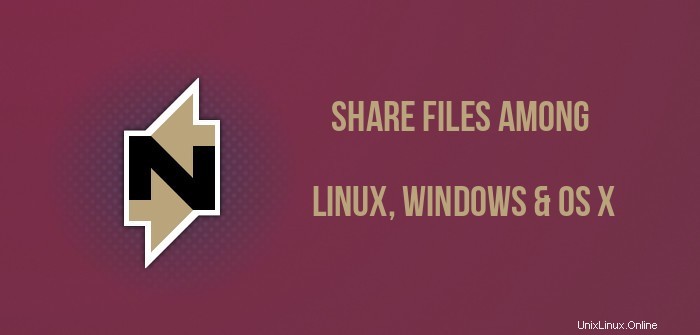
Wenn Sie sich mehrere Computer mit verschiedenen Betriebssystemen zugelegt haben, fragen Sie sich vielleicht, wie Sie Dateien zwischen Linux und Windows und Mac austauschen können ? Die Verwendung von USB-Festplatten nur zum Übertragen von Dateien zwischen Computern, die mit demselben lokalen Netzwerk verbunden sind, ist absolut dumm (verzeihen Sie, dass ich beleidigend bin). Wenn sich die Computer im selben lokalen Netzwerk befinden, warum teilen Sie die Dateien nicht direkt über das Netzwerk selbst.
Wir haben bereits gesehen, wie man Dateien zwischen Ubuntu und Windows im lokalen Netzwerk überträgt. Heute werden wir einen noch einfacheren Weg sehen, Dateien zwischen Linux, Windows und Mac OS X im lokalen Netzwerk zu übertragen . Zu diesem Zweck verwenden wir eine Open-Source-Anwendung NitroShare.
NitroShare-Funktionen
- plattformübergreifend, verfügbar für Linux, Windows und OS X
- keine Konfiguration erforderlich, Übertragung mit wenigen Klicks
- kann sowohl einzelne Dateien als auch Ordner übertragen
- keine Begrenzung der Dateigröße (ab Version 0.3.0)
- Desktop-Benachrichtigungen, wenn ein Gerät mit NitroShare erkannt wird oder das lokale Netzwerk verlässt und wenn die Übertragung abgeschlossen ist
- kann den Übertragungsverlauf anzeigen
- Einfache Benutzeroberfläche
NitroShare installieren
Wie ich bereits erwähnt habe, ist NitroShare für mehrere Plattformen verfügbar. Sie können die .deb-Installationsdatei für Debian-basierte Distributionen, Exe-Dateien für Windows und DMG-Dateien für Mac OS X erhalten benötigen Windows XP, 7, 8, 8.1, Ubuntu 14.04+ und OS X 10.7+. Holen Sie sich die entsprechende Installationsdatei über den folgenden Link:
NitroShare für Ihr System herunterladen
Wenn Sie eine Ubuntu-basierte Linux-Distribution wie Mint und elementares Betriebssystem verwenden, können Sie das neueste NitroShare mit dem folgenden PPA installieren:
sudo add-apt-repository ppa:george-edison55/nitroshare
sudo apt-get update
sudo apt-get install nitroshareMit NitroShare Dateien zwischen Linux und Windows/OS X übertragen
Öffnen Sie nach der Installation NitroShare auf beiden (oder mehreren) Geräten. Sie werden mit einem Willkommensbildschirm wie diesem begrüßt:
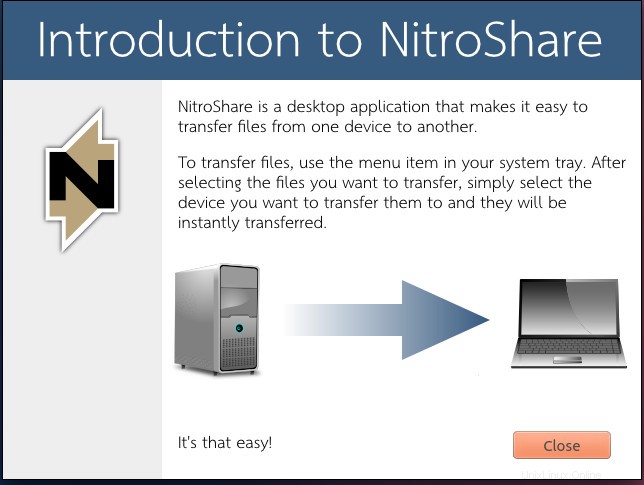
In Linux finden Sie NitroShare in der Taskleiste. In Ubuntu können Sie es im oberen Bereich sehen. Wenn Sie auf das Indikator-Applet klicken, erhalten Sie einige Optionen für die Dateiübertragung. Hier sehen Sie die Option zum Übertragen von Dateien, Ordnern, Anzeigen des Übertragungsverlaufs und der Konfiguration. Klicken Sie auf Dateien senden und wählen Sie die zu übertragenden Dateien aus:
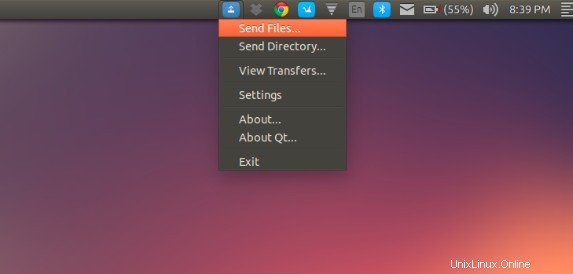
Sobald Sie die Dateien ausgewählt haben, erhalten Sie eine Option zum Auswählen eines Geräts (unter den verfügbaren Geräten im lokalen Netzwerk), an das die Dateien gesendet werden sollen.
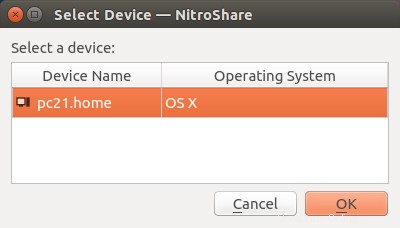
Sobald Sie das getan haben, kann es je nach Dateigröße einige Zeit dauern. Es nutzt (behauptet) die maximale Kapazität der Netzwerkleistung und ich fand es sehr schnell. Beachten Sie das das andere Gerät hat keine Möglichkeit, die Übertragung abzulehnen . Die Dateien werden einfach auf das andere Gerät übertragen. Das fand ich bei NitroShare unheimlich. Sobald die Übertragung abgeschlossen ist, erhalten Sie auf beiden Geräten eine Desktop-Benachrichtigung.
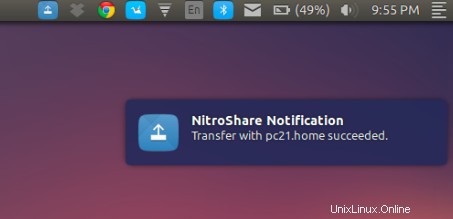
Sie können den Übertragungsverlauf unter Übertragungen anzeigen anzeigen Möglichkeit:
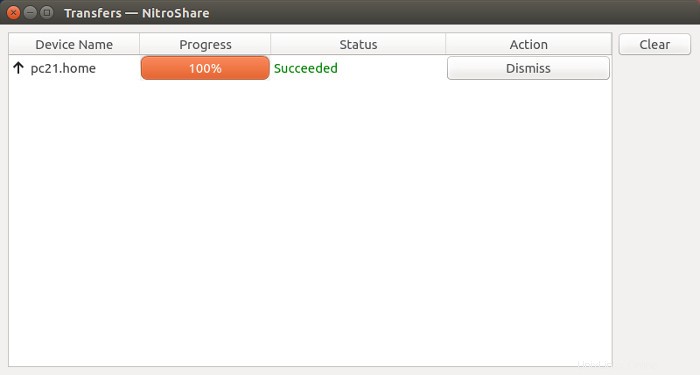
Einfach zu bedienen, nicht wahr? Sie erhalten auch eine Desktop-Benachrichtigung, wenn ein Gerät mit darauf ausgeführtem NitroShare erscheint oder die Verbindung zum lokalen Netzwerk trennt.
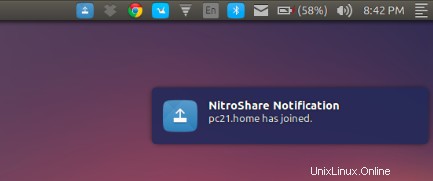
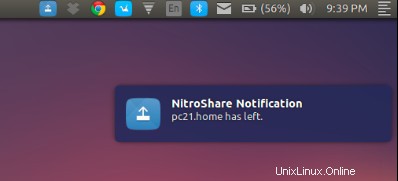
Das ist so ziemlich alles, was Sie mit NitroShare zum Teilen tun müssen Dateien zwischen Linux und Mac OS X oder Windows. Wenn Sie danach der Meinung sind, dass NitroShare auch für mobile Geräte verfügbar sein sollte, sind Sie nicht allein. Leider ist NitroShare nicht für mobile Geräte verfügbar. Aber als Alternative können Sie es verwenden Pushbullet zum drahtlosen Übertragen von Dateien zwischen Ubuntu und Android oder iOS.
Ich verwende in diesem Tutorial das quadratische Symboldesign in Ubuntu 14.04, falls Sie sich über anders aussehende Symbole amüsieren.
Haben Sie versucht, NitroShare zu verwenden? Wie finden Sie es? Verwenden Sie eine andere Methode, um Dateien zwischen Linux und Windows zu übertragen? Teilen Sie uns Ihre Erfahrungen mit.